3D模型
- 3D模型
- SU模型
- 材质
- 贴图
- CAD图纸
- 灵感图
- 全球案例
- 效果图
- 方案文本
- PS免抠
3D模型
SU模型
材质
贴图
CAD图纸
灵感图
全球案例
效果图
方案文本
PS免抠
猜你想搜
最近搜索
热门搜索
不建议安装c盘。以下是CAD安装的步骤:
1.CAD软件有很多,比较常用的是AutoCAD,上网百度一下"CAD2010",在百度下拉的选项中选择CAD2010下载免费中文版。
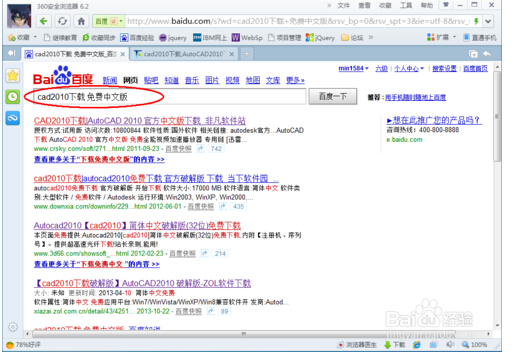
2.在搜索结果中,打开一个下载链接,进入页面中进行下载,将软件安装包下载到电脑上,安装包比较大,最好用下载工具下载,如迅雷呀。也可以直接到我的百度云盘中下载CAD安装包和注册机(地址在注意事项中)。
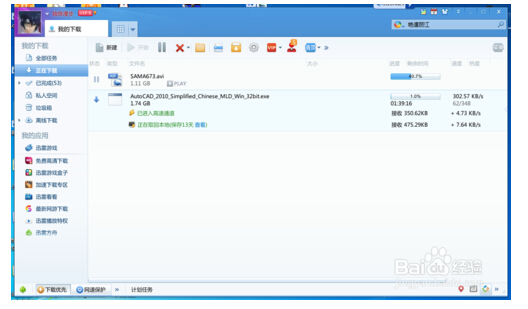
3.待下载完成后,双击安装包文件,打开安装向导,根据提示进行安装。在选择安装盘的时候最好选择在系统盘(c盘)除外的其它盘。
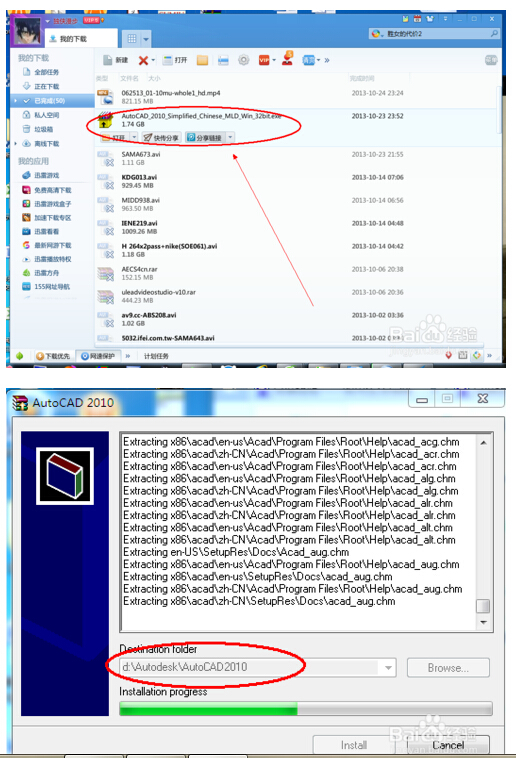
4.进入安装工具选择页面,如图,点击红圈的地方安装产品,并确认语言是中文简体(一般默认的是中文),进入下一步。
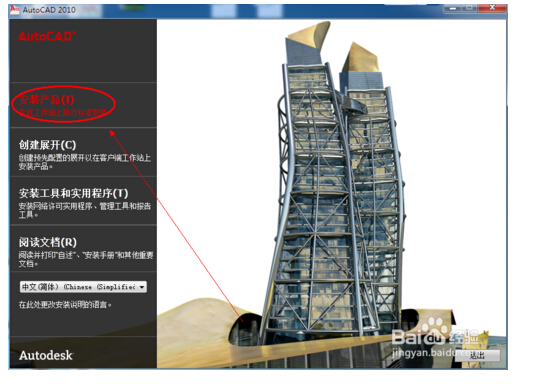
5.选择AutoCAD2010,进入下一步。在下一个窗口中选择我同意,进入下一步。
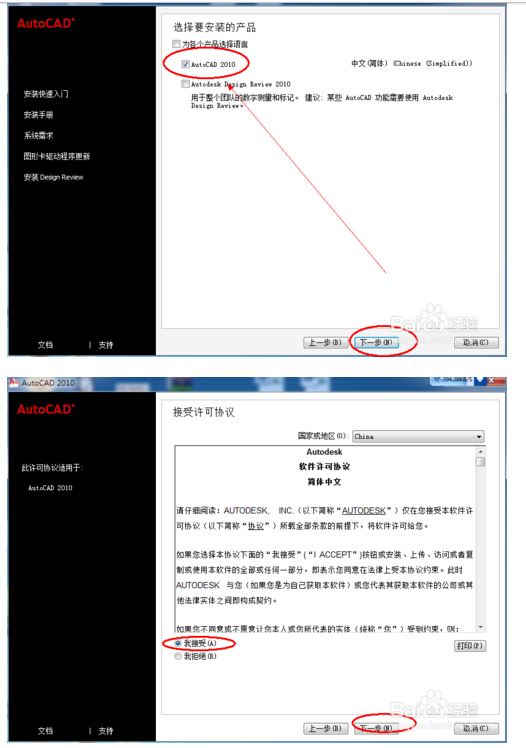
6.这时需要输入产品序列号和产品密钥,小编在安装时使用的是图中的序列号和产品密钥,如果不能使用,可以到网上搜索。
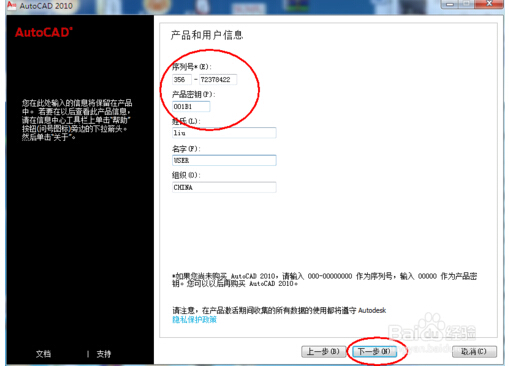
7.在网上搜索序列号和密钥,百度一下"AutoCAD序列号"就会搜索出很多结果,都可以试一下,总会有一个可以的。
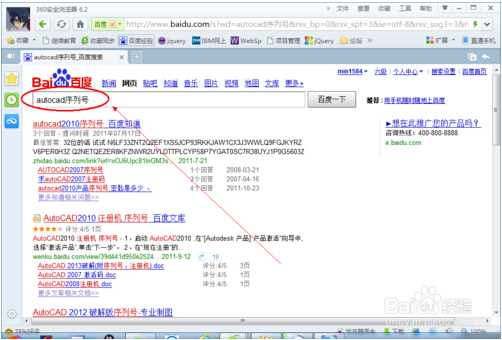
8.产品序列号和产品密钥正确后,进入安装操作,等待安装完成。
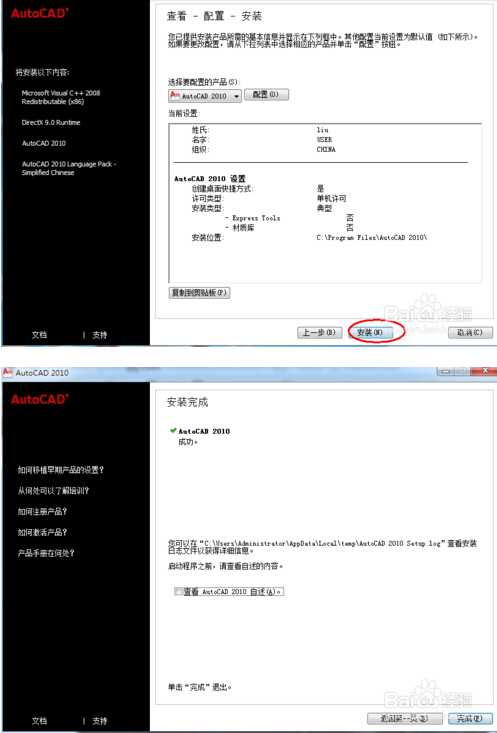
CAD激活
1.第一次打开CAD软件后需要激活,首先要把注册机也下载到电脑上,将压缩包解压,注册机是绿色版的,解压后可直接使用。
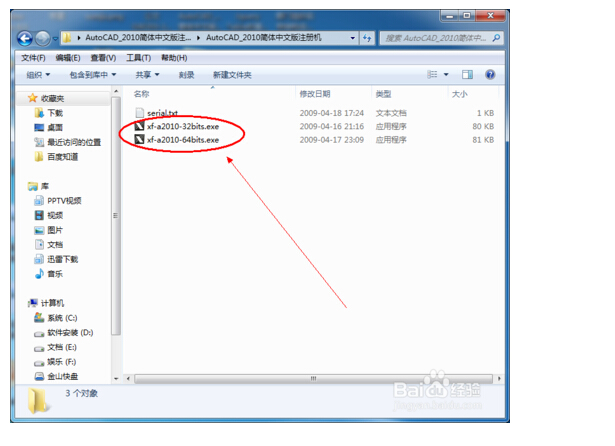
2.启动CAD软件,进入激活界面。
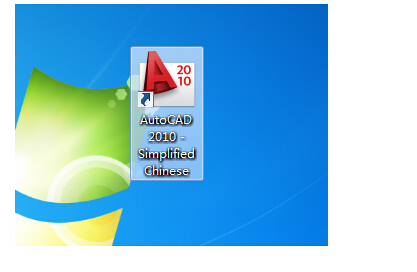
3..根据电脑系统位数,启动注册机,复制粘贴申请号,如图,然后点击generate按钮生成激活码,再把激活码复制到激活界面中的相应输入框中,进入下一步,激活软件。
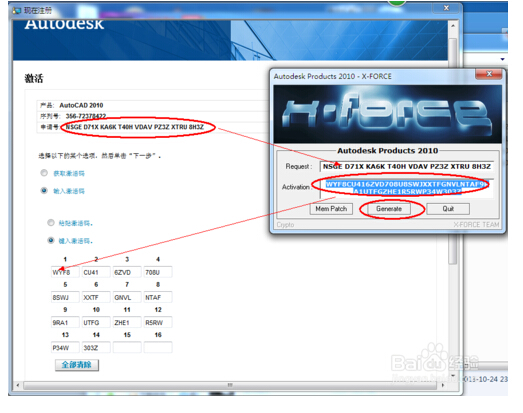
CAD不是必须装在c盘的,修改CAD安装路径需在安装时修改,方法如下:
1、鼠标双击setup.exe,安装CAD安装程序。
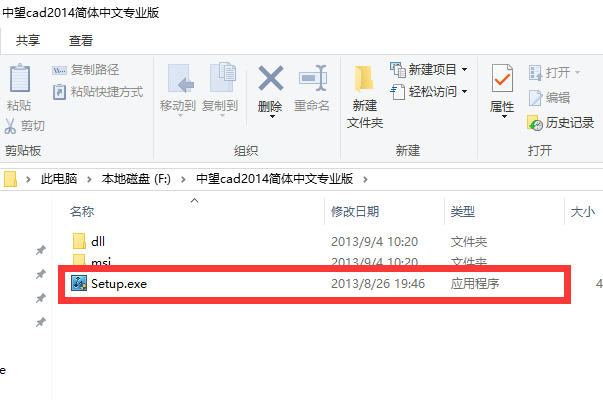
2、点击安装。
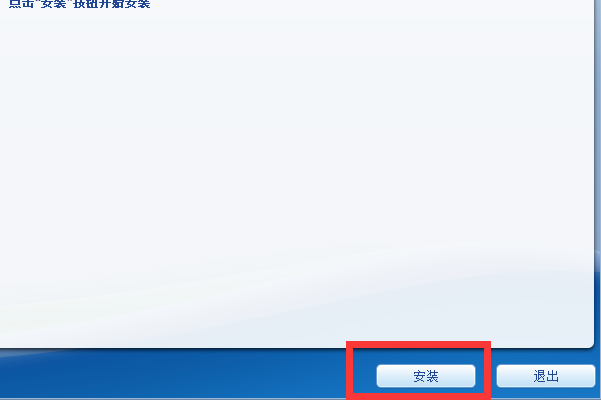
3、点击选择产品,中望CAD+2014前打√。
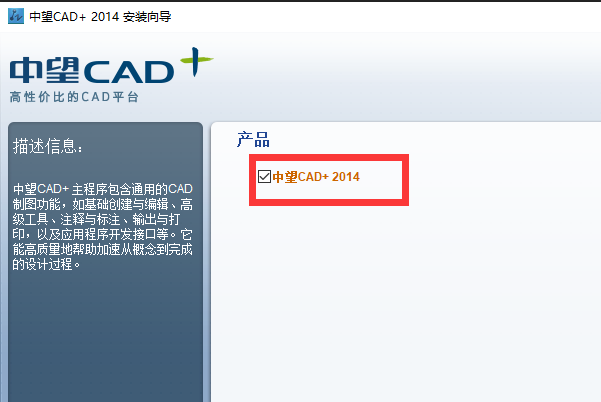
4、点击下一步。
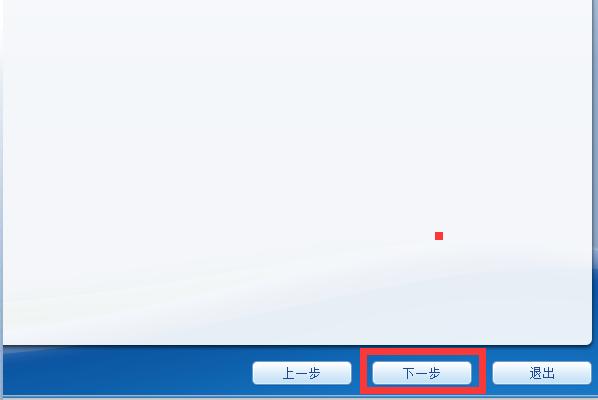
5、在我接受许可协议中的条款前打√,点击下一步。
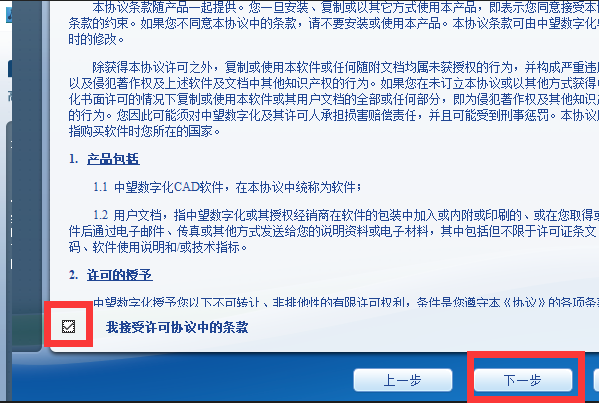
6、点击更改。
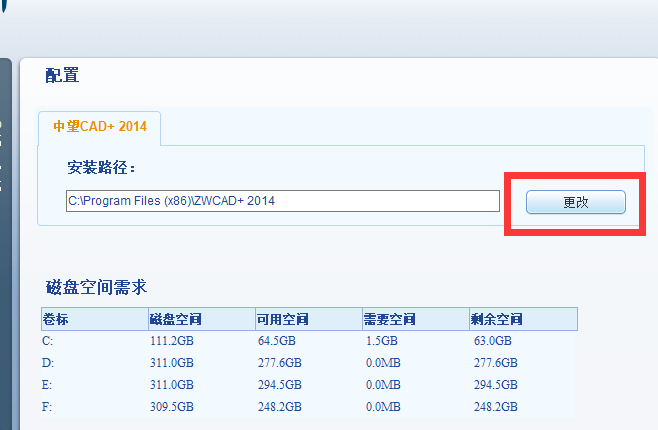
7、在此处可自己选择想安装的任意一个盘。
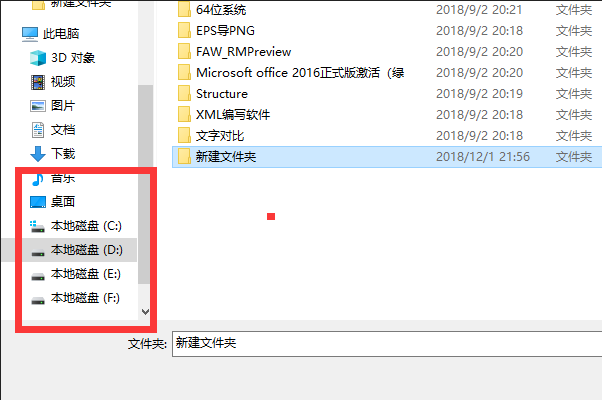
8、更换完路径好(示例图中安装的是d盘),点击下一步。
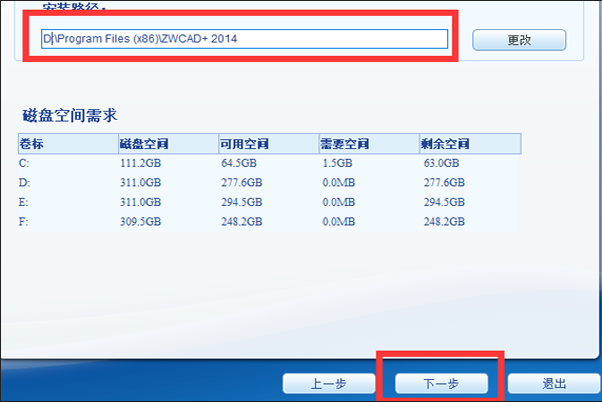
9、这样,等待CAD安装好了,路径就是在d盘里了。
